Obavljajte više zadataka na Androidu uz ove savjete i aplikacije
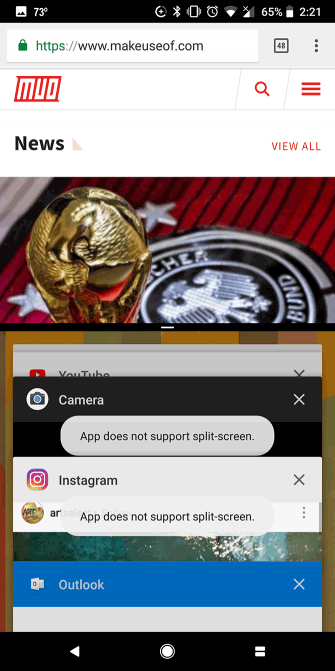
Obično otvarate i koristite samo jednu aplikaciju na Android telefonu odjednom. Ali znate li kako značajno povećati svoju produktivnost multitaskingom?
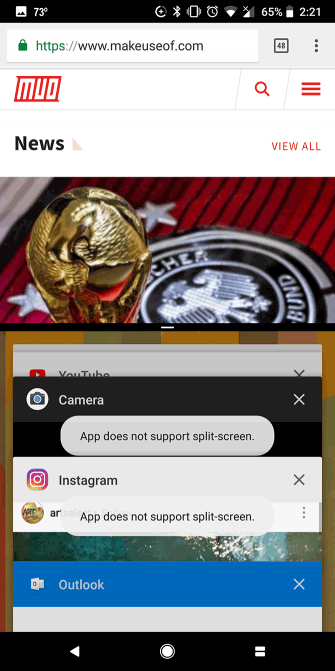
Obično otvarate i koristite samo jednu aplikaciju na Android telefonu odjednom. Ali znate li kako značajno povećati svoju produktivnost multitaskingom?
Pomoću nekoliko Android trikova i aplikacija možete otvoriti dvije aplikacije odjednom, jednostavno se prebacivati između aplikacija, pa čak i gledati videozapise dok radite na drugim aplikacijama. Da bismo to učinili, pogledajmo u nastavku mnoge načine obavljanja više zadataka na Androidu.
1. Izvorni Android prečaci za prebacivanje
Android 7.0 Nougat i noviji imaju zgodan prečac za trenutno prebacivanje između trenutačno korištenih i zadnjih korištenih aplikacija. Da biste ga koristili, samo dvaput dodirnite kvadratni gumb Nedavno (gumb koji povlači sve aktivne aplikacije) na navigacijskoj traci. Upotrijebite ovaj prečac jednom za povratak na zadnju aplikaciju koju ste otvorili, pritisnite ponovo za povratak na izvornu aplikaciju.
Ako koristite Android 9.0 Pie ili noviji, nećete imati starije navigacijske gumbe na dnu zaslona, već ćete umjesto toga morati koristiti početni gumb u obliku pilule za prebacivanje između aplikacija. Ove su geste samo jedna od novih značajki Android Pie .
Jedna stvar koju treba napomenuti je da, iako je ovo izvorna Android funkcija, možda neće biti dostupna na vašem telefonu (ili može biti u drugom obliku) ovisno o proizvođaču.
2. Način rada podijeljenog zaslona
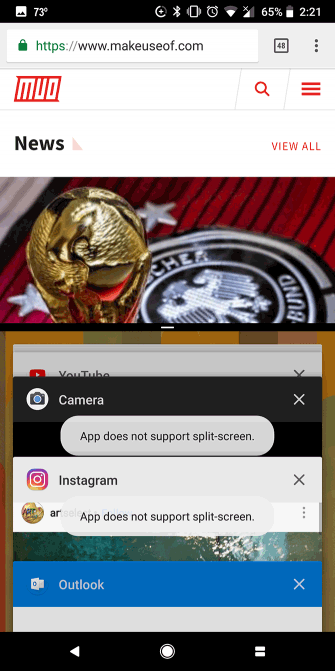
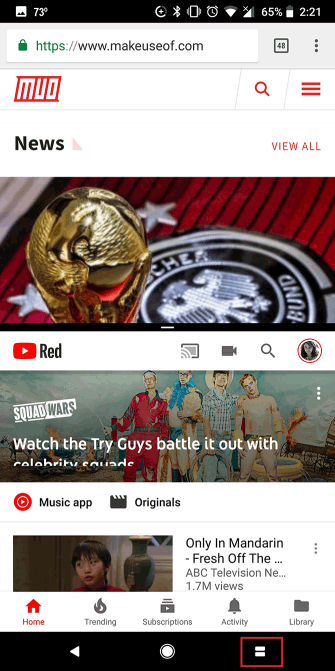
Android također ima opciju s više prozora za pokretanje dvije aplikacije jednu pored druge. Na primjer, možete otvoriti dokument u Google dokumentima na donjoj polovici zaslona s prozorom Google pretraživanja na drugoj polovici za pretraživanje.
Osim toga, Android vam omogućuje povlačenje teksta iz jedne aplikacije u drugu u načinu podijeljenog zaslona. Možete čak prilagoditi i veličinu prozora ovisno o namjeravanoj upotrebi. Gotovo sve glavne aplikacije podržavaju više prozora na Androidu poput Netflixa, Google dokumenata, YouTubea, Twittera i WhatsAppa.
3. Način rada slika u slici
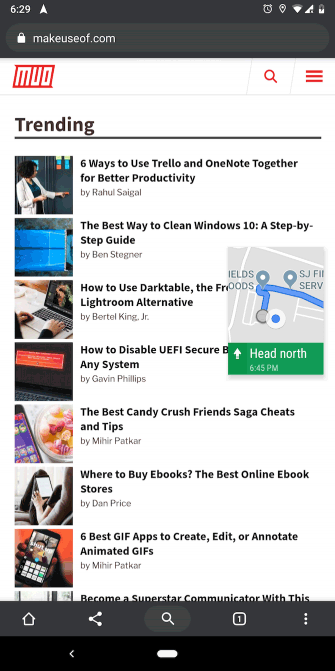
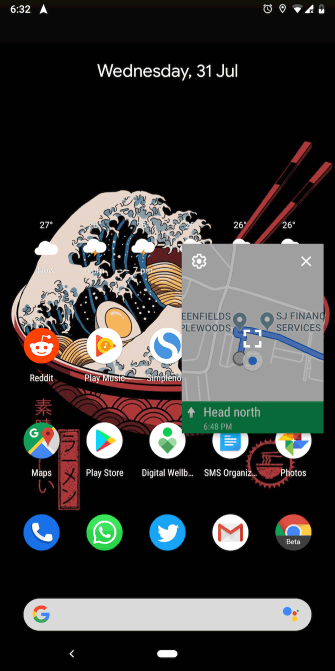
Još jedna pametna ugrađena multitasking značajka Androida je način rada Slika u slici (PiP) . To vam omogućuje gledanje videozapisa u plutajućem prozoru koji se može povlačiti.
Ovaj način je vrlo praktičan, možete tražiti restorane dok videochatate s prijateljima ili možete istovremeno gledati YouTube videozapise i pregledavati Reddit. Gledanje slike u slici dostupno je na nekim video aplikacijama kao što su YouTube, Netflix i VLC.
Androidov način rada Slika u slici nije ograničen na aplikacije za strujanje, međutim, PiP radi za navigaciju Google Maps, Google Duo video chat i više.
Da biste se prebacili na način rada Slika u slici, jednostavno dodirnite gumb za početnu stranicu dok se sadržaj reproducira i aplikacija će se automatski minimizirati u mali prozor. Ne morate ručno mijenjati postavke da bi funkcionirao. Slika u slici podržana je samo na Androidu 8.0 Oreo i novijim verzijama.
4. Lynket preglednik
Preglednik Lynket pokušava popraviti užasnu Androidovu funkciju prilagodbe kartica prosljeđujući web stranice u zasebnu aplikaciju. Međutim, razlog zbog kojeg ga ovdje spominjemo je višezadaćnost aplikacije.
Lynket može učitati web stranice u pozadini i dodati ih kao plutajući mjehurić na ekranu. Možete ga odmah otvoriti ili ostaviti tamo i pogledati kasnije.
Aplikacija vam omogućuje pokretanje više veza kao plutajućih mjehurića za jednostavno obavljanje više zadataka između preglednika i drugih aplikacija.
5. Pokretač podijeljenog zaslona
Ova aplikacija poboljšava Androidov uslužni program podijeljenog zaslona dodavanjem ključne značajke koja nedostaje.
S Split Screen Launcherom možete stvoriti prečace za često korištene kombinacije podijeljenog zaslona. Ako često koristite YouTube i Twitter u načinu rada s više prozora, možete ga pretvoriti u prečac na početnom zaslonu za otvaranje načina podijeljenog zaslona pomoću ove dvije aplikacije u trenu.
Split Screen Launcher ima jednostavno sučelje. Da biste konfigurirali novi prečac, dodirnite gumb Stvori prečac na aplikaciji, navedite koja je aplikacija iznad, koja je ispod i dodirnite Spremi . U upitu dodirnite i povucite da postavite novi prečac na početni zaslon.
6. Programska traka
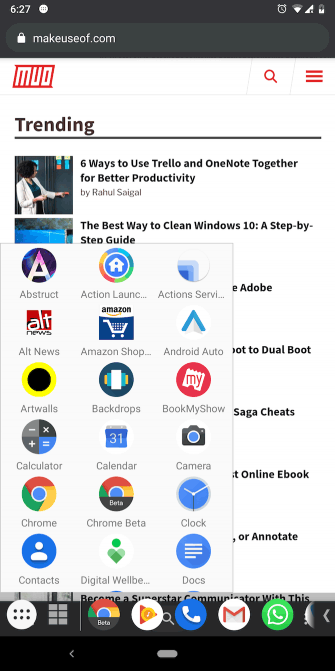
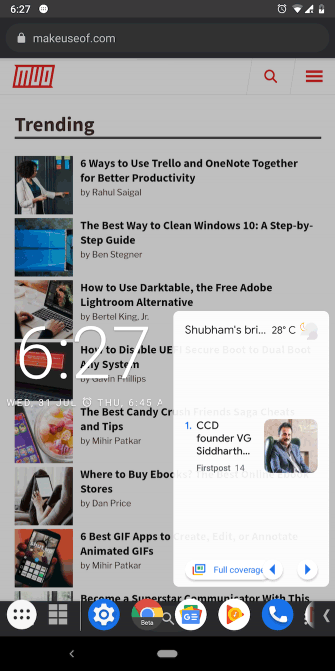
Taskbar je ultimativni multitasking alat za Android telefone. U biti pričvršćuje programsku traku sličnu radnoj površini na dno zaslona telefona. U lijevom kutu trake vidjet ćete izbornik sličan izborniku Start za pristup instaliranim aplikacijama. Na desnoj strani nalaze se često korištene aplikacije.
Budući da je dostupan bilo gdje, možete se jednostavno prebacivati između aplikacija i preskočiti navigacijski gumb Nedavno. Osim toga, programska traka može sadržavati mnoge widgete koji vam se sviđaju.
Kako bi se izbjeglo ometanje vašeg pogleda kada nije u upotrebi, programska traka se automatski skriva ispod gumba sa strelicom. Možete ga premjestiti na desnu ili lijevu stranu i promijeniti mu smjer.
Na Androidu 7.0 i novijim, programska traka može čak pokretati aplikacije u prozorima slobodnog oblika kako bi vaš telefon uistinu pretvorila u mobilnu radnu stanicu. Međutim, ova je funkcija moguća samo preko ADB naredbe . Nakon što postavite ADB na svom računalu, idite na karticu Freeform na programskoj traci i slijedite upute na zaslonu.
7. Rubni zaslon
Edge Screen iskorištava prednosti rubova telefona dodavanjem uvlačivih ploča. Daju vam brz pristup aplikacijama, kontaktima, postavkama, navigacijskim prečacima itd.
Rubni zaslon možete pozvati tako da povučete bočnu traku i nastavite kliziti kako biste kružili kroz ploče. Osim toga, Edge Screen ima mnogo malih aplikacija kao što su kontrola glazbe, kalkulator, kalendar i snimanje.
8. Plutajuća šipka V40
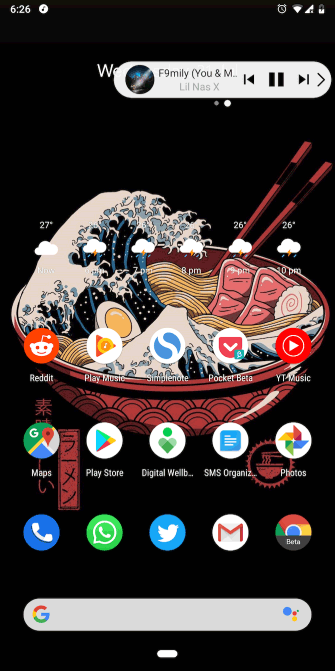
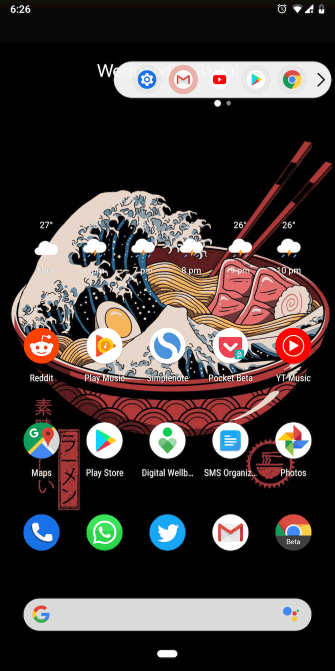
Ovu aplikaciju možete zamisliti kao manje dosadnu alternativu Edge Screenu jer su značajke slične. Plutajuća traka V40 omogućuje vam pristup aplikacijama, kontaktima, brzim radnjama i više bez napuštanja trenutne aktivnosti.
Ali umjesto da zauzima polovicu zaslona, Floating Bar V40 nalazi se u maloj lebdećoj traci koja se može uvući. Kao i rubni zaslon, može se povlačiti i sadrži nekoliko widgeta i kolekcija.
Ove aplikacije pomoći će vam da udobno obavljate više zadataka na svom Android telefonu na mnogo različitih načina. Sada čak i dok ste u pokretu, možete učinkovitije obavljati posao, trenutno mijenjati aplikacije i pokretati aplikacije paralelno.
Putem značajki pretvorbe govora u tekst u stvarnom vremenu ugrađenih u mnoge današnje aplikacije za unos, imate brz, jednostavan, au isto vrijeme izuzetno precizan način unosa.
I računala i pametni telefoni mogu se spojiti na Tor. Najbolji način da pristupite Toru s vašeg pametnog telefona je putem Orbota, službene aplikacije projekta.
oogle također ostavlja povijest pretraživanja koju ponekad ne želite da netko tko posuđuje vaš telefon vidi u ovoj Google aplikaciji za pretraživanje. Kako izbrisati povijest pretraživanja na Googleu, možete slijediti korake u nastavku u ovom članku.
Ispod su najbolje lažne GPS aplikacije na Androidu. Sve je besplatno i ne zahtijeva da rootate svoj telefon ili tablet.
Ove godine Android Q obećava donijeti niz novih značajki i promjena u operativnom sustavu Android. Pogledajmo očekivani datum izlaska Androida Q i odgovarajućih uređaja u sljedećem članku!
Sigurnost i privatnost sve više postaju glavna briga za korisnike pametnih telefona općenito.
S načinom rada "Ne uznemiravaj" OS-a Chrome možete odmah isključiti dosadne obavijesti za fokusiraniji radni prostor.
Znate li kako uključiti Game Mode za optimizaciju performansi igre na vašem telefonu? Ako ne, istražimo to sada.
Ako želite, također možete postaviti prozirne pozadine za cijeli Android telefonski sustav pomoću aplikacije Designer Tools, uključujući sučelje aplikacije i sučelje postavki sustava.
Lansira se sve više i više modela 5G telefona, u rasponu od dizajna, vrsta do segmenata. Kroz ovaj članak, istražimo odmah modele 5G telefona koji će biti lansirani ovog studenog.









